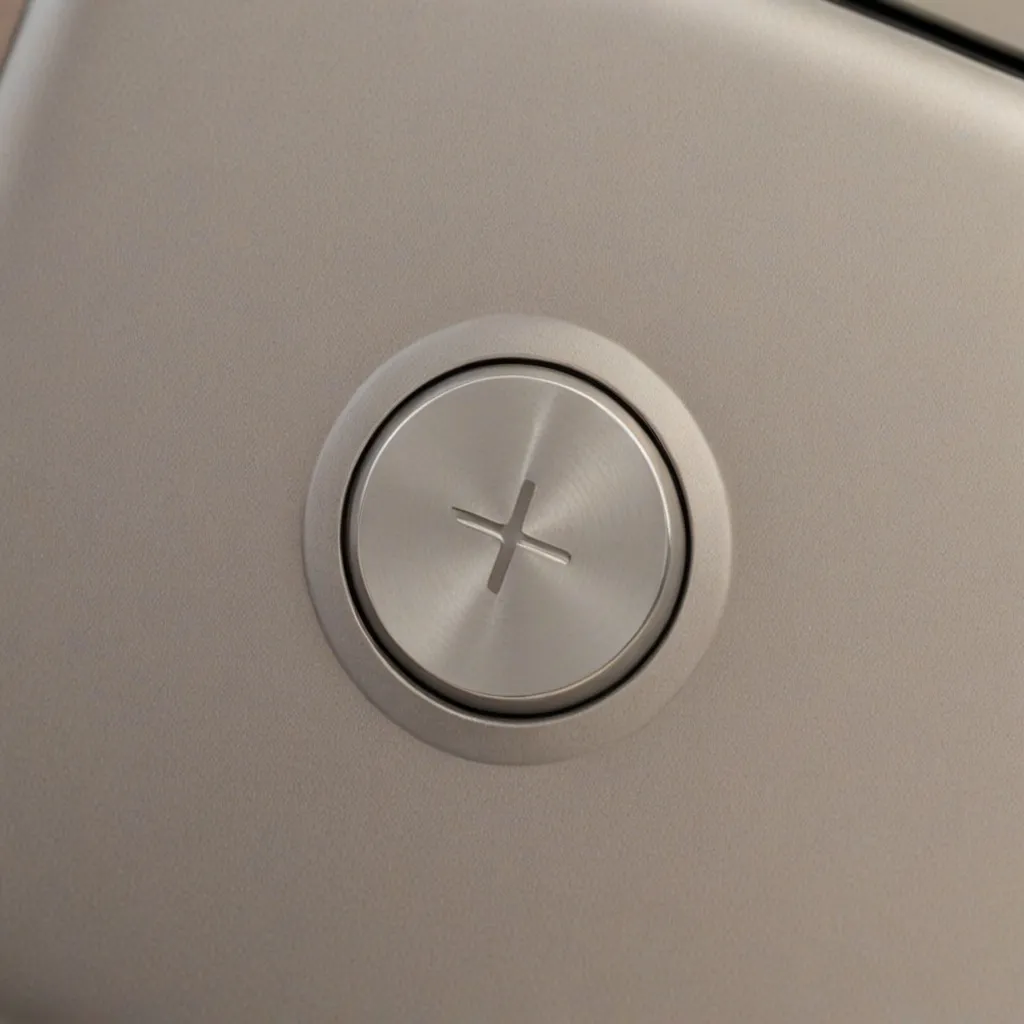Każdy użytkownik laptopa przynajmniej raz w życiu spotkał się z sytuacją, gdy urządzenie nie reaguje na przycisk zasilania. To frustrujące doświadczenie, ale nie zawsze oznacza poważną awarię. W tym artykule omówimy różne przyczyny tego problemu oraz doradzimy, jak sobie z nimi poradzić. Skupimy się na kilku kluczowych obszarach, które warto sprawdzić zanim zdecydujesz się na wizytę w serwisie. Przygotowaliśmy także porady dotyczące konserwacji, które mogą pomóc uniknąć podobnych problemów w przyszłości.
Sprawdź przycisk zasilania – czy jest uszkodzony?
Pierwszym krokiem, jaki powinieneś podjąć, jest dokładne zbadanie stanu przycisku zasilania. Czasami zdarza się, że przycisk jest uszkodzony mechanicznie, co uniemożliwia uruchomienie laptopa. Przyjrzyj się, czy przycisk nie jest wciśnięty na stałe lub czy nie ma widocznych uszkodzeń. Jeżeli coś wydaje się nieprawidłowe, może to oznaczać, że problem tkwi właśnie tutaj. Niektóre modele laptopów pozwalają na łatwą wymianę przycisku, ale w niektórych przypadkach konieczna będzie pomoc specjalisty. Warto także sprawdzić, czy po przyciśnięciu przycisku słychać charakterystyczne kliknięcie, co może świadczyć o jego prawidłowym działaniu.
Jeśli nie jesteś w stanie samodzielnie ocenić stanu przycisku, skonsultuj się z kimś, kto ma doświadczenie w naprawach sprzętu komputerowego. Może się okazać, że wymiana przycisku jest prostsza, niż się wydaje, a koszt takiej operacji zdecydowanie niższy niż zakup nowego laptopa. Czasami wystarczy jedynie przeczyścić wnętrze obudowy w miejscu przycisku, aby przywrócić jego pełną funkcjonalność. Warto także sprawdzić, czy problem z przyciskiem nie pojawia się przy podłączonym zasilaniu, co może wskazywać na inne źródło problemu.
Stan kabla zasilającego – co warto wiedzieć?
Kolejnym elementem, który warto sprawdzić, jest kabel zasilający. Upewnij się, że jest on w dobrym stanie i prawidłowo podłączony do laptopa oraz gniazdka elektrycznego. Często zdarza się, że problem z uruchomieniem laptopa wynika z uszkodzonego lub poluzowanego kabla. Sprawdź, czy nie ma widocznych uszkodzeń na przewodzie, takich jak przetarcia czy pęknięcia. Jeśli zauważysz jakiekolwiek usterki, rozważ zakup nowego zasilacza. Dobrym pomysłem jest również sprawdzenie, czy inne urządzenia działają poprawnie, gdy są podłączone do tego samego gniazdka.
Należy także zwrócić uwagę na końcówkę kabla zasilającego, która łączy się bezpośrednio z laptopem. Czasami problem tkwi właśnie w tym miejscu – może być uszkodzona lub nieprawidłowo osadzona, co uniemożliwia przepływ prądu. Spróbuj delikatnie poruszać kablem przy wtyczce, aby sprawdzić, czy nie ma przerw w połączeniu. Warto także upewnić się, że zasilacz nie jest przegrzany, co może wpływać na jego działanie. Jeśli masz możliwość, przetestuj laptopa z innym zasilaczem, aby wykluczyć problem z samym kablem.
Jak zresetować laptopa bez zasilania?
Czasami problem z uruchomieniem laptopa może być rozwiązany poprzez prosty reset. Odłącz laptopa od zasilania i, jeśli to możliwe, wyjmij baterię. Pozwoli to na całkowite odcięcie zasilania i usunięcie ewentualnych błędów, które mogły zostać zapisane w pamięci urządzenia. Po odłączeniu baterii przytrzymaj przycisk zasilania przez 15-20 sekund. Ten proces pozwala na rozładowanie resztek energii zgromadzonej w komponentach wewnętrznych. Następnie podłącz laptopa z powrotem do prądu, ale bez baterii, i spróbuj go uruchomić.
Jeśli laptop uruchomi się w ten sposób, prawdopodobnie problem tkwił w baterii lub w błędzie systemowym, który został usunięty. Warto wtedy sprawdzić stan baterii i rozważyć jej wymianę, jeśli jest ona już stara lub uszkodzona. Pamiętaj, że regularne resety mogą być także częścią rutynowej konserwacji, która pomoże uniknąć problemów w przyszłości. Jeśli jednak resetowanie nie przyniesie efektu, warto przyjrzeć się innym potencjalnym przyczynom problemu, takim jak pamięć RAM czy inne podzespoły.
Czy pamięć RAM może być przyczyną problemu?
Pamięć RAM to kolejny element, który warto sprawdzić, gdy laptop nie reaguje na przycisk zasilania. Czasami niedokładnie zamontowane lub uszkodzone moduły RAM mogą uniemożliwiać prawidłowy start systemu. Aby to sprawdzić, należy ostrożnie otworzyć obudowę laptopa i zlokalizować sloty pamięci RAM. Upewnij się, że moduły są prawidłowo osadzone i nie wykazują śladów uszkodzeń. Jeśli to konieczne, wyjmij je i ponownie zamontuj, upewniając się, że są dobrze osadzone i zabezpieczone.
Warto także przetestować laptopa z innymi modułami RAM, jeśli masz taką możliwość. Może się okazać, że jeden z nich jest uszkodzony i powoduje problemy z uruchomieniem. Jeśli nie jesteś pewien, jak przeprowadzić te czynności, skonsultuj się z fachowcem lub zaufaj serwisowi komputerowemu. Pamiętaj, że regularna konserwacja i czyszczenie wnętrza laptopa mogą zapobiec problemom związanym z pamięcią RAM, takim jak gromadzenie się kurzu czy nieprawidłowe działanie złączy.
Kiedy skontaktować się z serwisem?
Jeśli mimo wszystkich prób, laptop nadal nie reaguje na przycisk zasilania, czas skontaktować się z profesjonalnym serwisem. Specjaliści mają odpowiednie narzędzia i doświadczenie, aby zdiagnozować i naprawić nawet najbardziej skomplikowane usterki. Warto jednak pamiętać, że niektóre problemy można rozwiązać samodzielnie, a wizytę w serwisie traktować jako ostateczność. Regularne przeglądy i konserwacja mogą znacznie zmniejszyć ryzyko wystąpienia poważnych awarii.
Zanim udasz się do serwisu, upewnij się, że sprawdziłeś wszystkie podstawowe elementy, takie jak przycisk zasilania, kabel zasilający oraz pamięć RAM. Przygotuj się na to, że serwis może zapytać o dotychczasowe próby naprawy, co pomoże im szybciej zdiagnozować problem. Pamiętaj, że nieautoryzowane próby naprawy mogą prowadzić do utraty gwarancji, dlatego zawsze warto skonsultować się z profesjonalistą, zanim podejmiesz decyzję o samodzielnej naprawie.
Podsumowując, laptop nie reagujący na przycisk zasilania może być wynikiem różnych problemów, od uszkodzonego przycisku, przez problemy z zasilaniem, po kłopoty z pamięcią RAM. Warto przeprowadzić dokładną diagnostykę samodzielnie, by zaoszczędzić czas i pieniądze, zanim zdecydujesz się na wizytę w serwisie. Regularna konserwacja i przeglądy mogą pomóc uniknąć podobnych problemów w przyszłości, co z pewnością poprawi komfort użytkowania Twojego urządzenia na co dzień.
Co warto zapamietać?:
- Sprawdź stan przycisku zasilania: upewnij się, że nie jest uszkodzony mechanicznie i działa poprawnie, nasłuchując charakterystycznego kliknięcia.
- Zweryfikuj kabel zasilający: sprawdź, czy nie ma uszkodzeń, jest prawidłowo podłączony oraz czy zasilacz nie jest przegrzany.
- Przeprowadź reset laptopa: odłącz zasilanie, wyjmij baterię, przytrzymaj przycisk zasilania przez 15-20 sekund, a następnie spróbuj uruchomić laptopa bez baterii.
- Sprawdź pamięć RAM: upewnij się, że moduły są prawidłowo zamontowane, oraz przetestuj laptopa z innymi modułami RAM, jeśli to możliwe.
- Kontakt z serwisem: jeśli samodzielne próby naprawy nie przynoszą efektu, skontaktuj się z profesjonalnym serwisem, pamiętając o wcześniejszej diagnostyce podstawowych elementów.